Lairom — инструкция по установке шаблона
- Разархивируйте theme-name.zip файлы в любую папку на жестком диске (первый, щелкните правой кнопкой мыши каждый из zip — файлов, выберите Распаковать в теме-имя , соответственно, так что вы получите под названием темы имя-одна папка).
- Загрузите папку с названием темы в каталог /wp-content/themes/ на вашем FTP-сервере.
- Войдите в панель администратора WordPress (добавьте /wp-admin после имени вашего домена в адресной строке браузера).
- Перейдите в меню Внешний вид > Темы .
- В разделе « Доступные темы » найдите имя темы и активируйте ее, нажав кнопку « Активировать» .
- установить плагины из темы/(название вашей темы)/assets/includes/plugins ;
- зайти на WordPress.org и скачать необходимые плагины;
- перейдите на вкладку « Плагины » в панели администратора и нажмите кнопку « Добавить новый» ;
- вы увидите поле поиска, которое может помочь вам найти нужные плагины по ключевым словам, вы можете установить их сразу из вашей панели администратора;
- вы также можете загрузить плагины со своего ПК, если они уже есть на вашем компьютере в формате .zip. Просто нажмите кнопку загрузки плагина и выберите нужные файлы.
- Откройте папку theme/manual_install загруженного пакета шаблонов.
- Загрузите папку uploads в каталог wp-content вашей установки WordPress, примите замену папок. Обратите внимание, что ваши изображения могут быть заменены образцами изображений.
- Откройте файл theme-name.sql , расположенный в папке theme/manual_install, в любом текстовом редакторе (предпочтительно Sublime Text или Notepad) и замените все экземпляры your_website_url_here URL-адресом вашего веб-сайта во всем документе с помощью инструмента « Найти и заменить» (нажмите Горячие клавиши Ctrl+H, чтобы открыть это окно). Например: http://www.mywebsite.com. Пожалуйста, убедитесь, что у вас нет косой черты / знака в конце адреса, а адрес начинается с http://www. Сохраните изменения и закройте файл.
- Теперь вы можете импортировать файл дампа с помощью инструмента phpMyAdmin или любого другого инструмента управления базой данных.
- Откройте базу данных WordPress с помощью инструмента управления базами данных. Обычно инструмент базы данных называется PhpMyadmin .
- Перейдите на вкладку « Импорт » и импортируйте файл .sql .
- Перейдите на панель управления WordPress и выберите «Настройки» > «Постоянные ссылки» .
- Нажмите кнопку Сохранить изменения .
- Обновите домашнюю страницу. Готово, шаблон установлен с демонстрационным содержимым.